Google One Backup не работает на Android: как исправить
В этом руководстве мы покажем вам, как решить проблему с тем, что Google One Backup не работает на вашем устройстве Android. Когда дело доходит до резервного копирования всех ваших важных данных, предустановленное приложение от Google дает вам удобную платформу для эффективного управления вашими данными. От создания резервной копии до ее восстановления или даже удаления ненужных данных — все это может выполняться под его крышей.
Однако некоторые пользователи выразили обеспокоенность тем, что Google One не работает должным образом на их устройствах Android, и поэтому они не могут сделать резервную копию. в то время как некоторые, как сообщается, получают сообщение об ошибке «Не удалось выполнить резервное копирование сейчас, повторите попытку позже», другие говорят, что резервное копирование действительно начинается, но затем автоматически останавливается через несколько секунд. если вы также столкнулись с какой-либо из этих проблем, то это руководство поможет вам их исправить. Следите за исправлениями.
Исправить Google One Backup, не работающий на Android
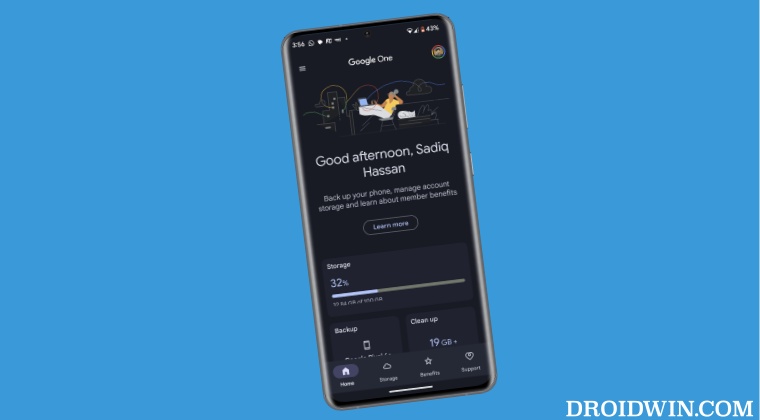
Хотя приведенные ниже настройки не должны удалять какие-либо данные на вашем устройстве, но, тем не менее, сделайте резервную копию важных файлов, вручную загрузив их на Диск, а мультимедийные файлы — в Фото, просто на всякий случай. Как только это будет сделано, давайте начнем с следующих исправлений:
Программы для Windows, мобильные приложения, игры - ВСЁ БЕСПЛАТНО, в нашем закрытом телеграмм канале - Подписывайтесь:)
Удалить VPN и пользовательский DNS
Если вы используете виртуальную частную сеть для обхода географических ограничений или переключились на собственный DNS [such as Google or Cloudflare], то обе эти сетевые настройки могут создать конфликт в способности вашего устройства установить соединение с Google Диском для процесса передачи данных. Поэтому вам следует подумать о том, чтобы вернуться к DNS по умолчанию, предоставленному вашим интернет-провайдером, а также отключить VPN на вашем устройстве. Вот как все это можно было бы реализовать:
- Перейдите в «Настройки»> «Сеть и Интернет»> «VPN»> отключите его.
- Затем вернитесь в «Сеть и Интернет» > «Частный DNS» > выберите «Выкл./Автоматически».
- Теперь запустите Google One и проверьте, работает ли резервное копирование на вашем устройстве Android.
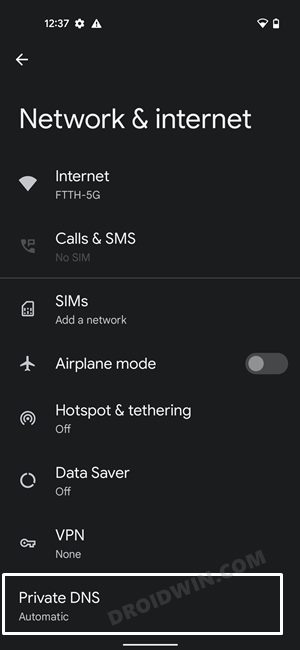
Принудительно остановить Google One
- Перейдите в «Настройки»> «Приложения»> «Просмотреть все приложения».
- Затем выберите Google One и нажмите «Принудительная остановка» > «ОК».
- Теперь запустите Google One и проверьте, работает ли резервное копирование на вашем устройстве Android.
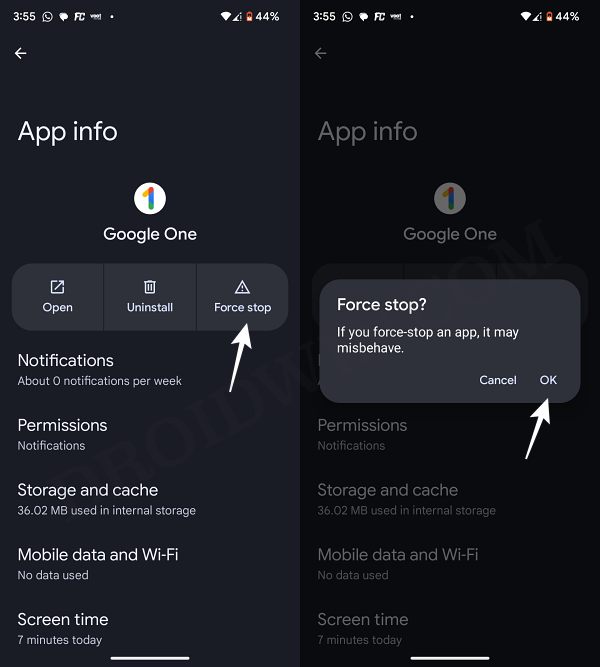
Принудительно остановить службу Google Play
- Перейдите в «Настройки»> «Приложения»> «Просмотреть все приложения».
- Затем выберите Сервис Google Play и нажмите «Принудительная остановка» > «ОК».
- Теперь запустите Google One и проверьте, работает ли резервное копирование на вашем устройстве Android.
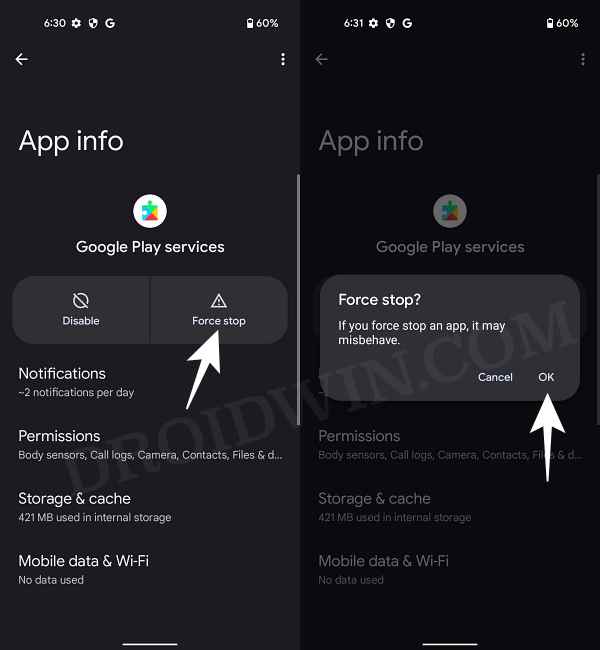
Удалить данные Google One
- Перейдите в «Настройки»> «Приложения»> «Просмотреть все приложения»> «Google One».
- Затем перейдите в его хранилище и кэш и нажмите «Удалить данные»> «Удалить».
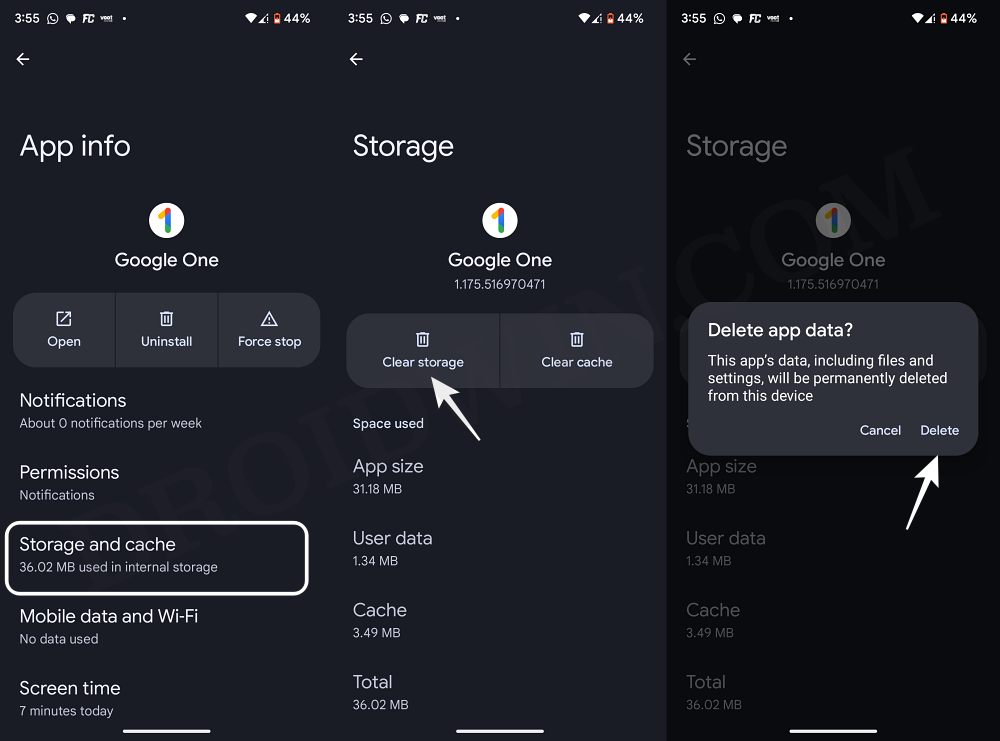
- Теперь запустите Google One, войдите в свою учетную запись и повторите попытку резервного копирования.
- Проверьте, исправляет ли это Google One Backup, не работающий на вашем устройстве Android.
Удалить данные службы Google Play
- Перейдите в «Настройки»> «Приложения»> «Просмотреть все приложения»> «Сервис Google Play».
- Затем перейдите в его хранилище и кэш и нажмите «Управление пространством»> «Очистить все данные».
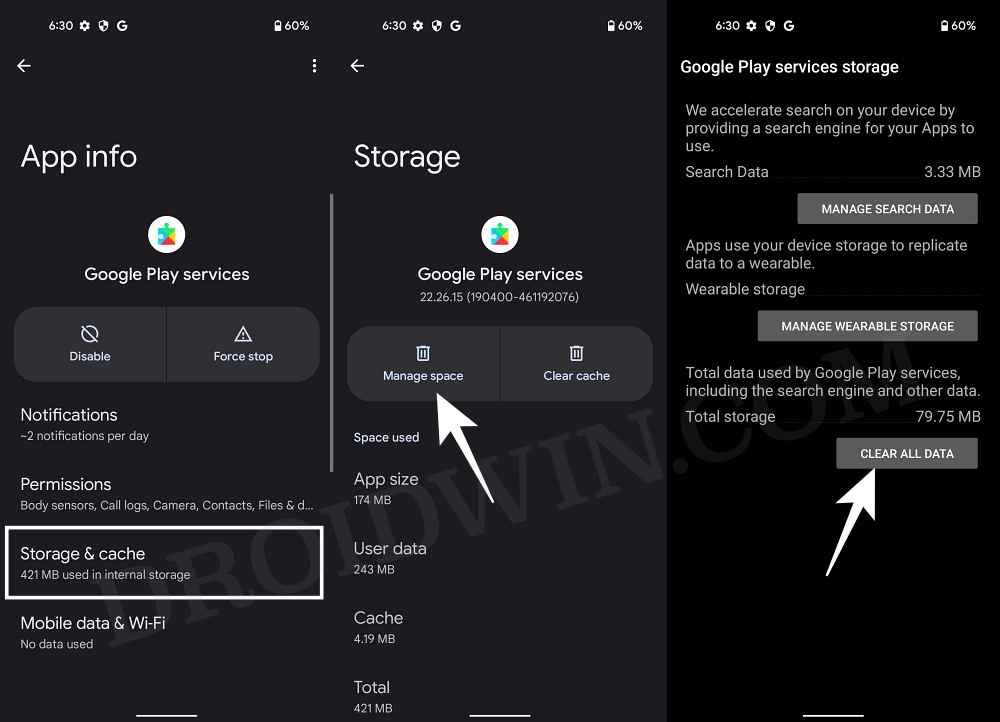
- Теперь запустите Google One, войдите в свою учетную запись и повторите попытку резервного копирования.
- Проверьте, исправляет ли это Google One Backup, не работающий на вашем устройстве Android.
Понизить версию Google One
- Перейдите в «Настройки»> «Приложения»> «Просмотреть все приложения»> «Google One».
- Затем прокрутите вниз и запишите версию приложения.
- После этого вернитесь наверх и нажмите «Удалить» > «ОК».
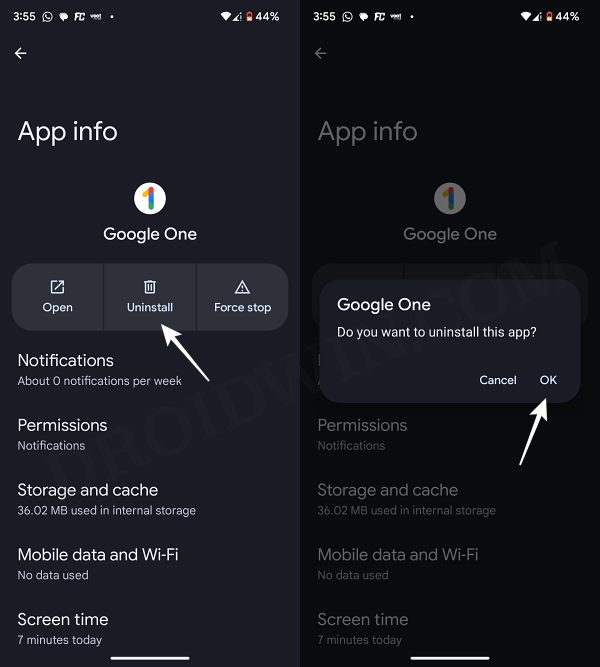
- Если вы не можете этого сделать, удалите его через ADB.
- Теперь загрузите и установите более старую версию Google One отсюда.
- Проверьте, исправляет ли это Google One Backup, не работающий на вашем устройстве Android.
Понизить версию службы Google Play
- Перейдите в «Настройки»> «Приложения»> «Просмотреть все приложения»> «Google One».
- Затем коснитесь значка переполнения и выберите «Удалить обновления» > «ОК».
- Проверьте, исправляет ли это Google One Backup, не работающий на вашем устройстве Android.
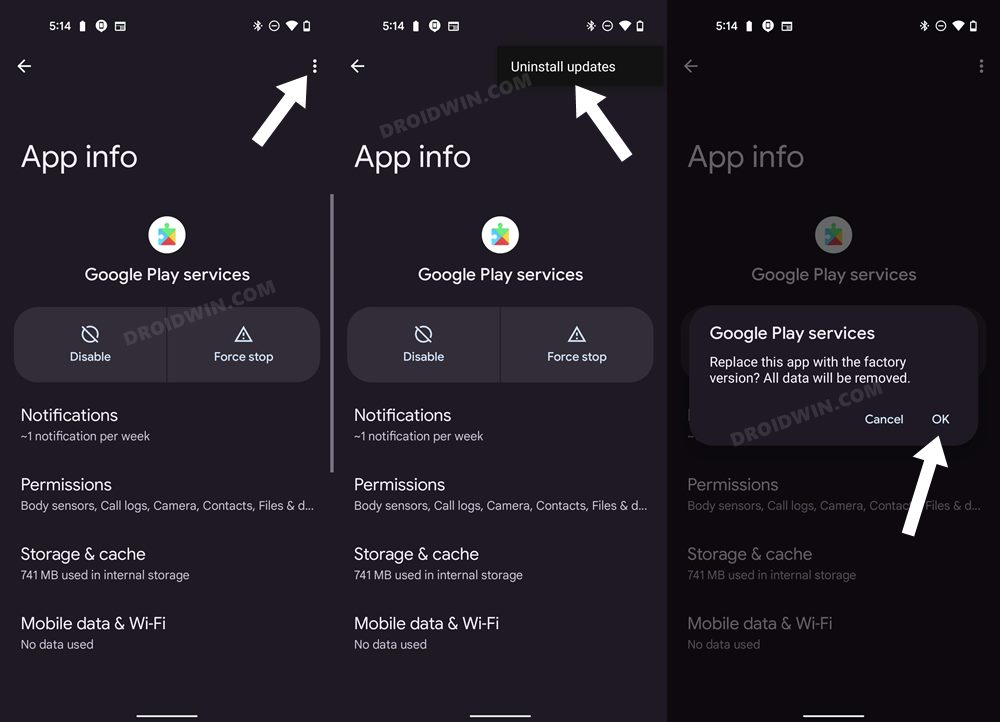
Вот и все. Это были различные способы решения проблемы с тем, что Google One Backup не работает на вашем устройстве Android. Если у вас есть какие-либо вопросы относительно вышеупомянутых шагов, сообщите нам об этом в комментариях. Мы вернемся к вам с решением в ближайшее время.





